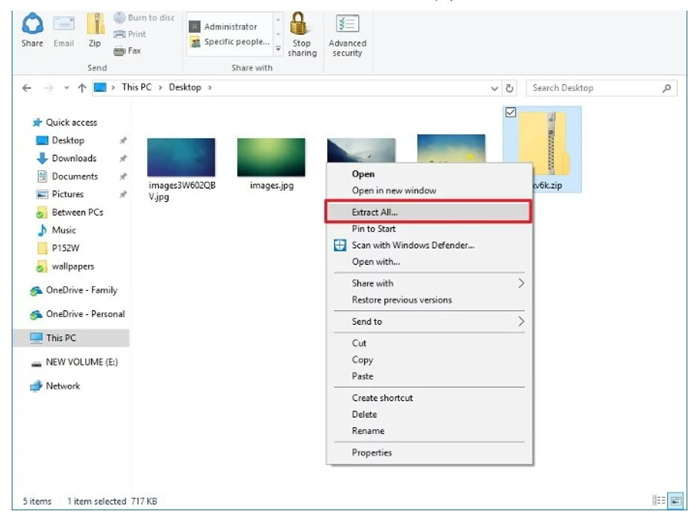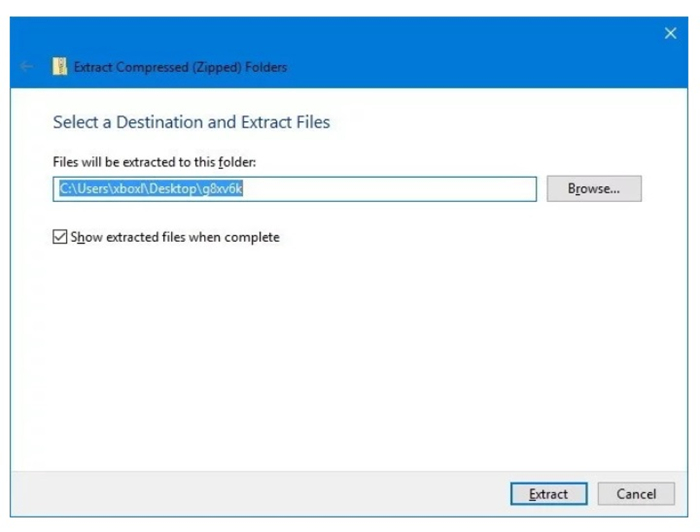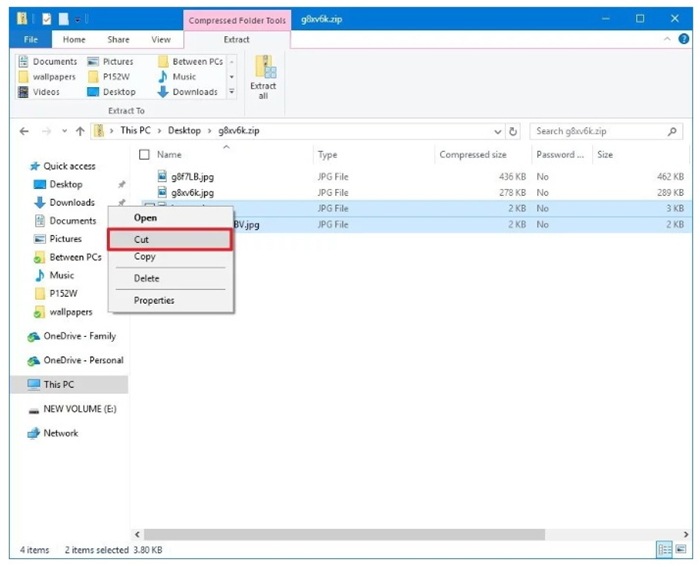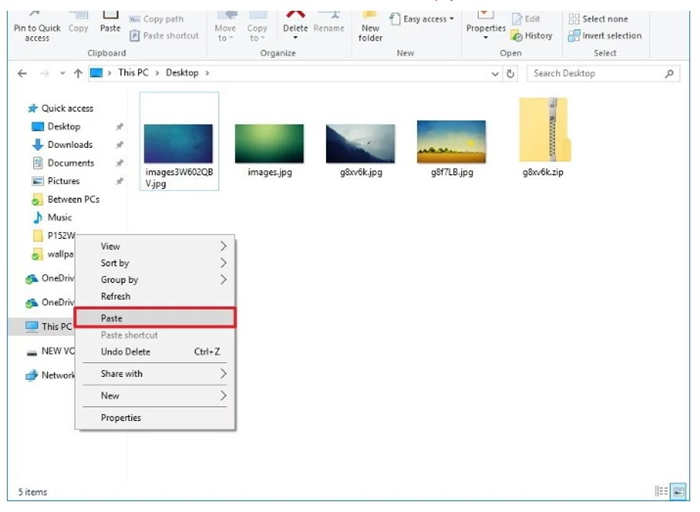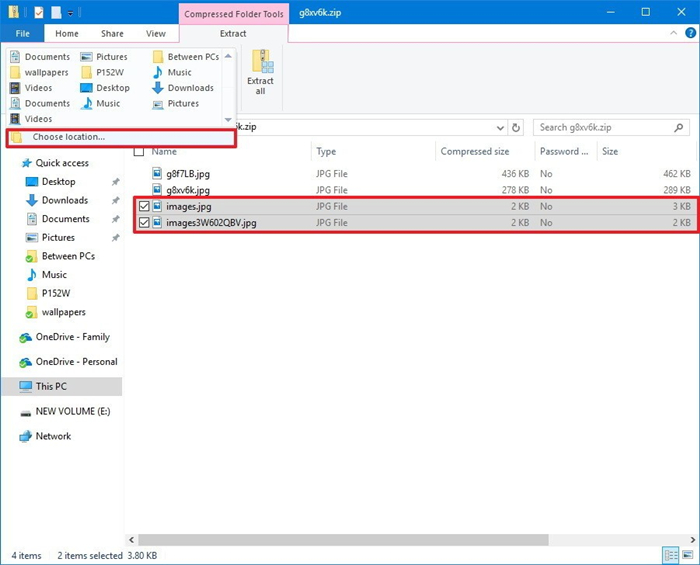I file ZIP sono utilizzati per archiviare e condividere più file in un formato compresso, che occupa meno spazio e può essere trasferito più rapidamente. I file ZIP possono anche essere protetti da password e crittografati per proteggere i dati. Sui sistemi Windows, puoi utilizzare WinZip per creare file ZIP e organizzare i tuoi dati in modo più efficiente. Se hai bisogno di decomprimere un file zip, ci sono diversi modi per farlo.
Su sistemi Windows, puoi semplicemente fare clic con il tasto destro del mouse sul file ZIP e selezionare "Estrai tutto" dal menu contestuale. Verrà aperta la finestra "Estrai file", dove puoi scegliere la cartella in cui estrarre i file.
Se desideri una soluzione per decomprimere i file in maniera più avanzata, puoi utilizzare software come 7-Zip o WinRAR. Questi programmi offrono funzionalità aggiuntive come la crittografia e la creazione di file split, oltre alla semplice decompressione dei file. Se invece, devi recuperare la password da un file o documento compresso crittografato, puoi utilizzare il software professionale, PassFab per ZIP.
Modo 1. Utilizzare la procedura guidata ‘Estrai tutto’ su Windows.
Puoi facilmente decomprimere un file ZIP sul tuo sistema Windows utilizzando la funzione "Estrai tutto" integrata. Per farlo, basta fare doppio clic sul file ZIP, quindi selezionare "Estrai tutto" dal menu a discesa. Verrà aperta la finestra "Estrai tutto", qui potrai scegliere la destinazione in cui estrarre il contenuto del file ZIP e eventualmente impostare una password se il file è protetto. Una volta selezionate le opzioni desiderate, basta fare clic su "Estrai" per decomprimere il file. In questo modo, potrai accedere facilmente al contenuto del file ZIP e utilizzarlo come desideri.
Per decomprimere una cartella ZIP sul tuo sistema Windows, segui questi semplici passaggi:
-
Vai alla posizione del tuo sistema in cui è archiviata la cartella ZIP.
-
Fai clic con il tasto destro del mouse sulla cartella ZIP e seleziona "Estrai tutto" dal menu a discesa.

-
Nella finestra pop-up che appare, verrà visualizzata la posizione predefinita in cui verrà estratto il contenuto della cartella ZIP. Se desideri modificare questa posizione, fai clic su "Sfoglia" e scegli la nuova destinazione.
-
Seleziona la casella di controllo "Mostra file estratti al termine" se desideri che i file vengano visualizzati automaticamente una volta estratti.
-
Fai clic su "Estrai" per decomprimere la cartella ZIP. Una volta completata l'estrazione, i file verranno visualizzati nella posizione scelta (se la casella di controllo "Mostra file estratti al termine" è selezionata).

Perfetto, Tutti i file nella cartella zippata verranno estratti nella posizione specificata.
Modo 2. Estrai file compressi utilizzando Esplora file.
Anche se puoi visualizzare i file in una cartella zippata facendo doppio clic su di essa, non sarai comunque in grado di apportare modifiche o salvare la versione modificata nello stesso documento. Inoltre, se stai installando un'app o uno strumento all'interno della cartella compressa, anche quello non si avvierebbe. Segui i passaggi seguenti per sapere come decomprimere i file utilizzando Esplora file.
-
Fai doppio clic sulla cartella zippata che si desidera decomprimere.
-
Seleziona tutti i file che desideri estrarre da questa cartella.
-
Una volta selezionati i file, fai clic con il tasto destro su di essi e quindi selezionare l'opzione "Taglia" dal menu a discesa.

-
Vai alla posizione sul tuo sistema in cui desideri estrarre i file selezionati.
-
Fai clic con il pulsante destro del mouse sullo spazio vuoto nella posizione, quindi seleziona l'opzione "Incolla" dal menu a discesa.

-
Invece del passaggio 3, puoi persino selezionare i file che desideri estrarre e scegliere l'opzione "Estrai" nel menu in alto.
-
Da qui, fai clic sull'opzione "Altro" se la posizione in cui si desidera estrarre i file non è elencata, quindi fare clic su "Scegli posizione" per trovare la posizione in cui si desidera estrarre i file.

Questo è un altro modo semplice per estrarre i file di una cartella zippata con l'aiuto di Esplora file.
Suggerimento aggiuntivo: come aprire file ZIP protetti da password.
I metodi menzionati in precedenza possono essere utilizzati quando si vuole decomprimere un file che non è protetto da password. Ma cosa succede se il file zippato è protetto da password e tu non la conosci o l'hai dimenticata? In questi casi, i metodi menzionati sopra non funzionerebbero. PassFab per ZIP è lo strumento ideale da utilizzare in questo scenario. Con l'aiuto di questo strumento, puoi facilmente decomprimere una cartella protetta da password. Seguire i passaggi seguenti per decomprimere efficacemente una cartella Windows protetta da password utilizzando lo strumento PassFab per ZIP.
- Dopo aver installato PassFab per ZIP, avvialo sul tuo sistema. Nella finestra principale, fai clic su [Aggiungi].
- Seleziona il file zippato crittografato che desideri decomprimere e fai clic su [Apri].
- Se non ricordi la password, seleziona "Attacco a forza bruta" e fai clic su "Inizio". In questo modo, il programma proverà tutte le possibili combinazioni di password per impostazione predefinita.
Se hai informazioni o indizi sulla password, seleziona "Forza bruta con maschera" e fai clic su "Inizia". Vai su "Impostazioni" e fornisci gli indizi.
Se hai un file di testo che contiene combinazioni di password comuni che usi di solito, seleziona "Attacco al dizionario" e fai clic su "Inizia". Vai su "Impostazioni" e seleziona "Aggiungi dizionario" per selezionare il file. - Una volta visualizzata la password, fai clic su "Copia" per copiarla e incollarla nella posizione richiesta.
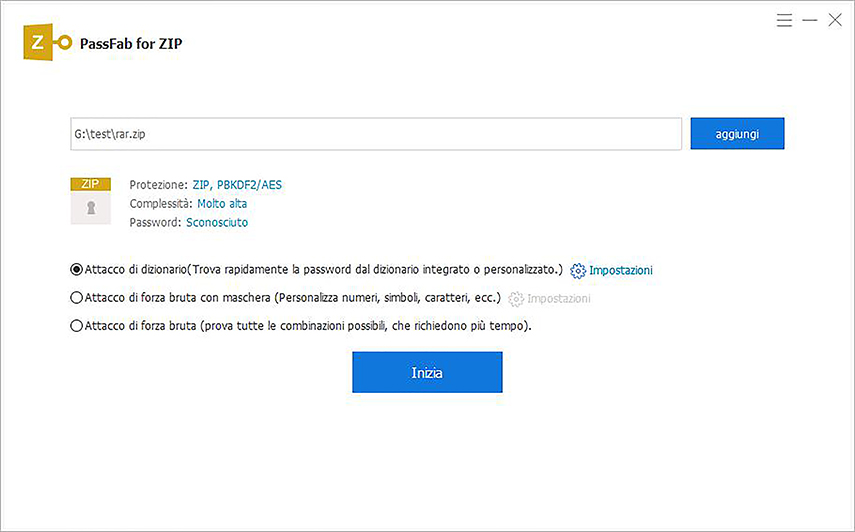
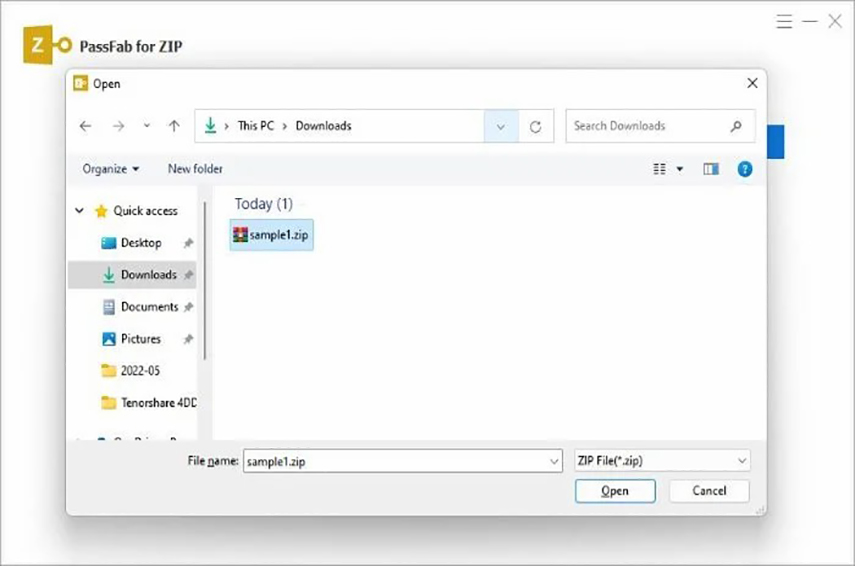

In questo modo, utilizzando questo strumento, puoi facilmente scoprire la password dimenticata di un file zippato crittografato.
Conclusioni
Windows ha tutte le funzionalità necessarie per decomprimere i file in modo conveniente e gratuito. I metodi descritti sopra sono le soluzioni più semplici per decomprimere una cartella compressa. Tuttavia, se la cartella è anche protetta da password e tu l'hai dimenticata, non puoi utilizzare questi metodi. In questo caso, PassFab per ZIP può aiutarti. Questo strumento è molto efficace e offre tre diverse modalità di attacco per trovare la chiave d’accesso dimenticata di una cartella zippata memorizzata nel tuo sistema. Scegli la modalità di attacco più adeguata alle tue esigenze e scopri con successo la password dimenticata. Molti utenti lo consigliano per la sua efficacia e funzionalità.